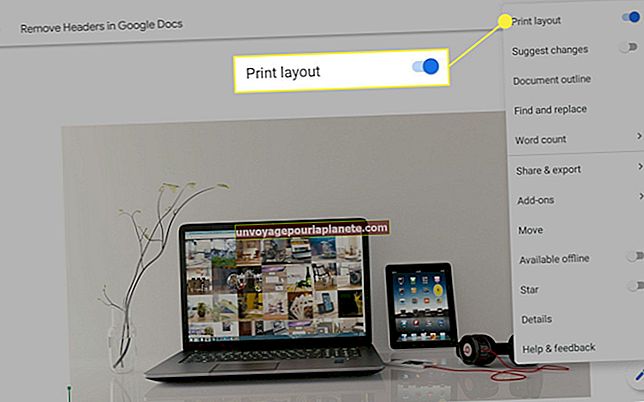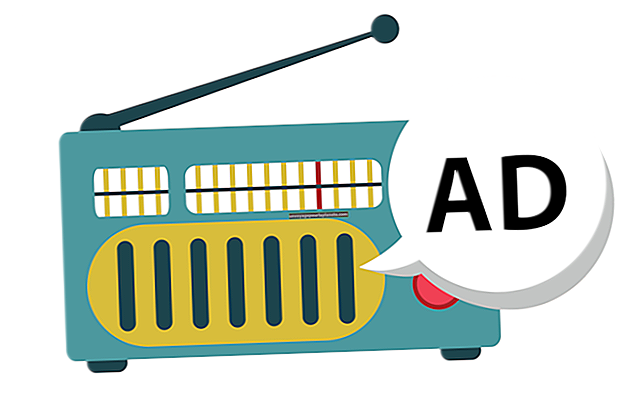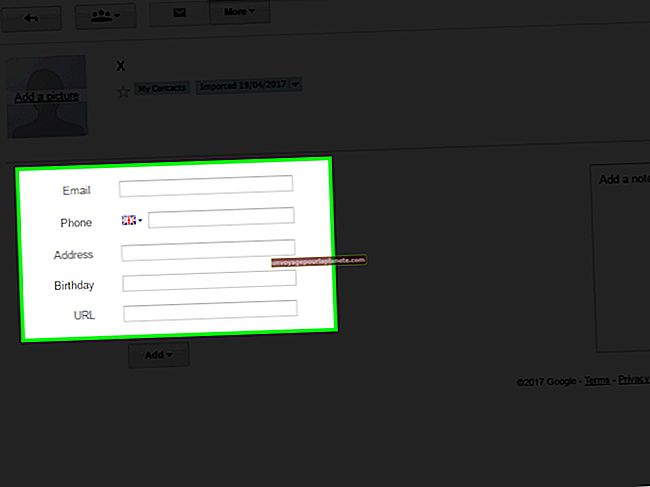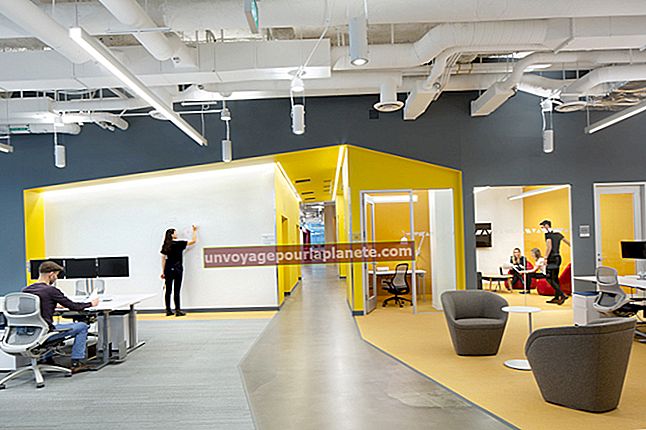எனது ஐபோன் 4 ஐஓஎஸ் 7 க்கு ஏன் புதுப்பிக்கக்கூடாது?
அதன் புதிய தட்டையான தோற்றம், பிரகாசமான வண்ணங்கள் மற்றும் புதுப்பிக்கப்பட்ட இயக்க நடவடிக்கைகள் மூலம், ஆப்பிளின் iOS 7 முந்தைய இயக்க முறைமைகளிலிருந்து வியத்தகு புறப்பாடு ஆகும். செப்டம்பர் 2013 இல் வெளியிடப்பட்டது, ஐபோன் 4 மற்றும் புதிய ஐபோன் மாடல்களுக்கு iOS 7 உடனடியாக கிடைத்தது. IOS 7 ஐ இயக்க உங்கள் ஐபோன் 4 ஐ புதுப்பிப்பதில் சிக்கல் இருந்தால், ஆதரவுக்காக ஆப்பிள் ஸ்டோருக்கு பயணம் இல்லாமல் வீட்டிலேயே பிரச்சினை தீர்க்கப்படும்.
கிடைக்கும் இடம்
ஐபோன் 4 இல் iOS 7 ஐ நிறுவுவதற்கான பொதுவான தடைகளில் ஒன்று கிடைக்கக்கூடிய இடம். டெக்அட்வைசர் வலைத்தளத்தின்படி, புதுப்பிப்புக்கு குறைந்தது 1.4 ஜிபி இலவச இடம் தேவைப்படுகிறது. தற்காலிக கோப்பை சேமிக்க நிறுவல் செயல்பாட்டின் போது இடம் முதன்மையாக பயன்படுத்தப்படுகிறது. உங்கள் ஐபோனில் உங்களுக்கு எவ்வளவு இடம் உள்ளது என்பதைக் காண, "அமைப்புகள்" ஐகானைத் தட்டவும், "பொது" என்பதைத் தேர்ந்தெடுத்து "பயன்பாடு" என்பதைத் தேர்ந்தெடுக்கவும். உங்களிடம் குறைந்தது 1.4 ஜிபி இடம் இல்லை என்றால், உங்கள் தொலைபேசியிலிருந்து சில உருப்படிகளை அழிக்க வேண்டும். வீடியோ கோப்புகளுடன் தொடங்கவும், அவை அதிக அளவு இடத்தைப் பிடிக்கும். நீங்கள் அதில் இருக்கும்போது, பழைய அல்லது பயன்படுத்தப்படாத பயன்பாடுகளை அகற்றி, உங்கள் புகைப்பட நூலகத்தை சுத்தம் செய்யுங்கள். உங்களுக்கு இன்னும் இடம் தேவைப்பட்டால், நீங்கள் ஏற்கனவே கேள்விப்பட்ட பாட்காஸ்ட்களை அழித்து, பாடல்களை தற்காலிகமாக உங்கள் கணினிக்கு நகர்த்தவும்.
வைஃபை இணைப்பு தரம்
ஐஓஎஸ் 5 அல்லது ஐஓஎஸ் 6 இயங்கும் ஐபோன் 4 இல் ஐஓஎஸ் 7 க்கு புதுப்பிக்கும்போது, உங்கள் கணினியில் ஐடியூன்ஸ் உடன் வைஃபை இணைப்பு அல்லது கம்பி இணைப்பைப் பயன்படுத்தலாம். வைஃபை இணைப்பு மூலம் கோப்புகளைப் பதிவிறக்கி நிறுவும் போது, ஐபோன் பேட்டரி குறைவாக இருந்தால் புதுப்பிப்பு முடிக்கத் தவறும்; புதுப்பித்தலின் போது நிலையான சக்தியை உறுதிப்படுத்த அதை செருகவும். உங்கள் வைஃபை சமிக்ஞை நிலையற்றதாகவோ அல்லது மெதுவாகவோ இருந்தால், புதுப்பிப்பும் தோல்வியடையக்கூடும். நேரம் சுழற்சி அல்லது முழுமையற்ற நிறுவல்களைத் தவிர்க்க திசைவிக்கு சக்தி சுழற்சி செய்து தொலைபேசியை நெருக்கமாக வைக்கவும்.
தற்போதைய ஐடியூன்ஸ் பதிப்பு
ஐஓஎஸ் 4 இயங்கும் ஐஓஎஸ் 4 ஃபார்ம்வேர் ஐஓஎஸ் 7 க்கு புதுப்பிக்க முடியும், ஆனால் அது கம்பியில்லாமல் புதுப்பிக்க முடியாது; இதற்கு ஒரு கணினியில் ஐடியூன்ஸ் உடன் கம்பி இணைப்பு தேவைப்படுகிறது. உங்கள் இயக்க முறைமையைப் புதுப்பிப்பதில் உங்களுக்கு வெற்றி கிடைக்கவில்லை என்றால், உங்கள் ஐடியூன்ஸ் காலாவதியானதாக இருக்கலாம். மென்பொருள் புதுப்பிப்புகளைப் பதிவிறக்க ஐடியூன்ஸ் சமீபத்திய பதிப்பைப் பயன்படுத்த வேண்டும் என்று ஆப்பிள் கோருகிறது. ஒரு மேக்கில், ஐடியூன்ஸ் மெனுவிலிருந்து "புதுப்பிப்புகளைச் சரிபார்க்கவும்" என்பதைத் தேர்ந்தெடுக்கவும். விண்டோஸ் கணினியில், விருப்பம் உதவி மெனுவில் உள்ளது. புதுப்பிப்பு நிறுவப்பட்ட பின், உங்கள் கணினியை மறுதொடக்கம் செய்து, உங்கள் ஐபோனை இணைத்து ஐடியூன்ஸ் இல் உங்கள் தொலைபேசியின் சாதன பெயரைக் கிளிக் செய்க. "புதுப்பிப்புகளுக்கான சோதனை" பொத்தானைக் கிளிக் செய்து, iOS 7 ஐ நிறுவும்படி கேட்கும்.
முழுமையற்ற நிறுவல்
IOS 7 புதுப்பிப்பு செயல்முறை இரண்டு படிகளில் நடக்கிறது. முதலில், நீங்கள் இணையத்திலிருந்து புதுப்பிப்பைப் பதிவிறக்குகிறீர்கள்; பின்னர், நீங்கள் அதை நிறுவவும். உங்கள் தொலைபேசி துண்டிக்கப்பட்டுவிட்டால் அல்லது செயல்முறை தடைபட்டிருந்தால், தொலைபேசி சரியாக புதுப்பிக்கப்படாது. நீங்கள் ஒரு பிழை செய்தியைப் பெறலாம் அல்லது தொலைபேசி தவறாக நடந்துகொள்வதை கவனிக்கலாம். அந்த வழக்கில், நீங்கள் மீண்டும் தொடங்க வேண்டும். உங்கள் தொலைபேசியை மறுதொடக்கம் செய்து, உங்கள் வைஃபை இணைப்பை முடக்கி, உங்கள் தொலைபேசியை மூடவும். ஐபோனை இயக்குவதற்கு முன்பு குறைந்தது ஐந்து நிமிடங்களாவது விட்டு விடுங்கள். உங்கள் வைஃபை இணைப்பை இயக்கவும். "அமைப்புகள்" என்பதைத் தட்டி, "மென்பொருள் புதுப்பிப்பு" என்பதைத் தேர்வுசெய்க. பதிவிறக்கம் மற்றும் நிறுவல் செயல்முறையை மீண்டும் செய்ய புதுப்பிப்பைக் கிளிக் செய்க.